概要
今回は、通称”ADE”と呼ばれるAirport Design Editorについて解説する。
文字通り、空港のデザイン・設計するソフトウェアだ。
ただし、モデリング機能は含まないので、オブジェクトは別ツールで作成する必要がある。
※本記事の初版は、2016年1月7日となる。
機能
今回はフリー版を元に説明するが、別途”ProKey”と呼ばれるライセンスを購入することで、機能を追加することができる。
ADEは下記のような機能を備えている。
前述の通り、モデリングはできないが、スタティックな空港作成に必要な多くの機能を含んでいる。
空港施設デザイン機能
- 滑走路、エプロン、誘導路、フェンスといった全ての施設を含む、CADスタイルの空港デザイン
- 誘導標識
- 空港デザインをするためのガイドとなる柔軟な背景イメージ設定
- FS9及びFSXへのリアルタイムコネクション(FSUIPCを利用)
- 提供もしくは使用者が用意したテクスチャを使ったカスタム・グラウンド・ポリゴンと線
- FS9, FSXと全てのバージョンのPrepar3Dのサポート
地表機能
- 平面、除外、地表、水面
- 坂のポリゴン
- 道路、交通の流れ、設備、鉄道
シーナリオブジェクトとビル機能
- ADEの中で簡単に移動、削除、差し替えができる標準のビルの表示
- 空港に配置するためのライブラリ・オブジェクトを管理したいユーザーのためのライブラリ・オブジェクト・マネージャ
- ひとつの空港から他の空港へ生成されたビルを簡単にセーブとコピーができる
ビジュアル・アプローチ・デザイナー機能
- フライトシミュレータの中にGPSを模倣した表示をする
- 既に存在するアプローチコードの修正
- 新しいアプローチの追加
使用例
有償・無償を問わず、空港アドオンを導入したら空港の滑走路やエプロンが「地面の下に埋め込まれてしまった!」もしくは「空港のビルが空に浮いている」という場合がよくある。
理由は様々だが、地表のアドオンを入れたことによって地表高さがわずかに上下にずれてしまった場合が該当する。
FTX Vectorでは自動修正機能があったりするが、これでもうまく治らない時がある。
標高を直してみる
ADEを利用するには、FSXもしくはPrepar3DのSDKがインストールされている必要がある。
“Setting”メニュー内の”Floders”タブから、シミュレータのフォルダの他、2つのツールが入っているフォルダを指定してやる。
Prepar3D v3の場合は下記の通りだ。
- BglComp Folder
★SDKインストール先★\Environment SDK\BGL Compiler SDK\ - ShpVec Folder
★SDKインストール先★\Environment SDK\
まずは空港のデータを読み込みます。
今回は、別途記事“空港アドオン その35 「ウラジオストック国際空港 フリー版」”のアドオンを修正します。
“File”メニューから、”Open Airport from Bgl”を選び、Bglファイルを開きます。
シーナリーフォルダの配下に、”Scenery”と”Texture”のフォルダが最低2つあることが多いですが、全社の方になります。
この中にまた複数のBglがありますが、通常は1つのみADEから開くことができます。
“Tools”-“Change Airport Reference Data”を選択します。
Altitude(標高)を変えてやります。下記の場合は、17.95メートルです。
元の状態より2m前後変更しています。
“File”-“Compile Airport”を選択します。
変更結果を空港データBGLにコンパイルします。
上書きしてもいいのですが、ここでは一時フォルダに吐き出しましょう。
保存先を”Open Folder”で選び、”Compile”をします。
開いた時とファイル名が異なってしまう場合がありますが、作成されたファイルを元のフォルダの元のファイル名で上書きしてやります。
そしたら、FSX/Prepar3D上で表示の確認をしましょう。
こちらが修正が完了した状態です。
ボーディングブリッジの足が数cmめり込んでいますが、直したい場合は修正を繰り返していきます。
募集
ブログ等で製作過程を載せている方々は多くいるのだが、もし体系的に学べる日本語の空港作成のチュートリアルを作成している方がいらっしゃたらコメントを頂けたらと思います。
本記事からリンクをさせていただきます。
現状、画像や動画で順番に分かりやすく説明がされたものが、なかなか無い状況で作ってみたい方のハードルになっています。
最後に
名前は聞いたことがあるけれど、何かよく分からなかったという人も多いかもしれません。
しかし、単に空港を導入して飛ぶだけでも必要になることがあるのを理解いただけたと思う。
是非、使ってみていただきたい。

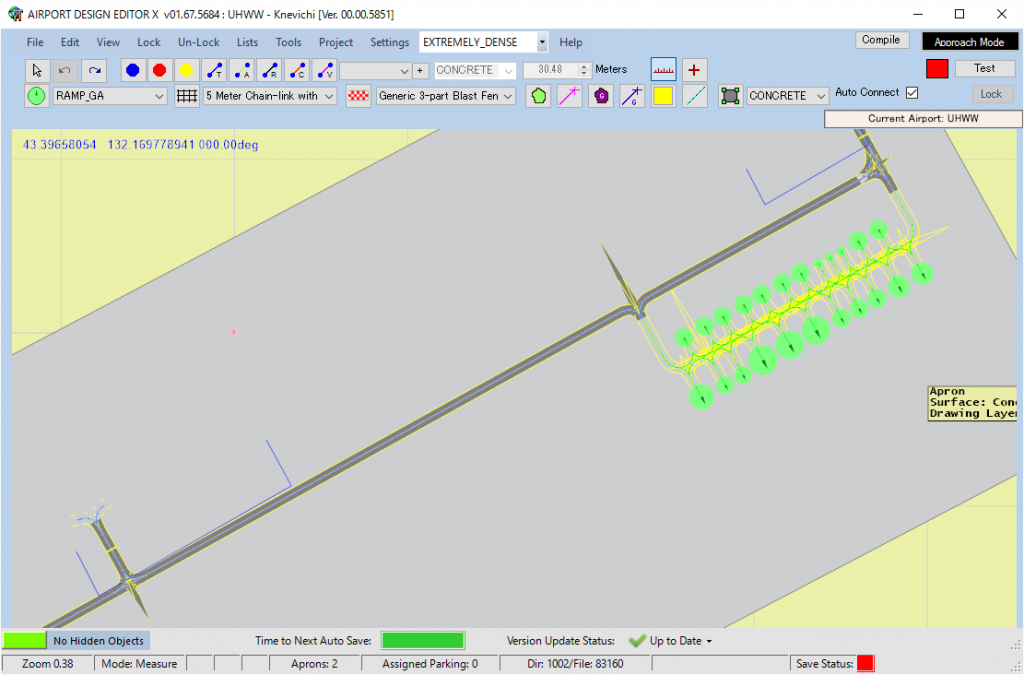
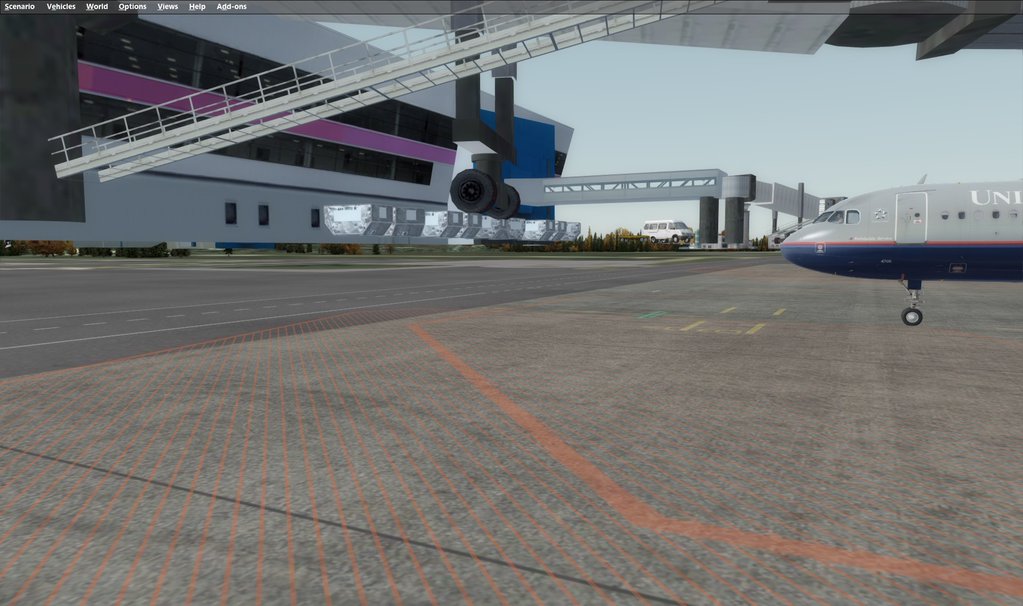
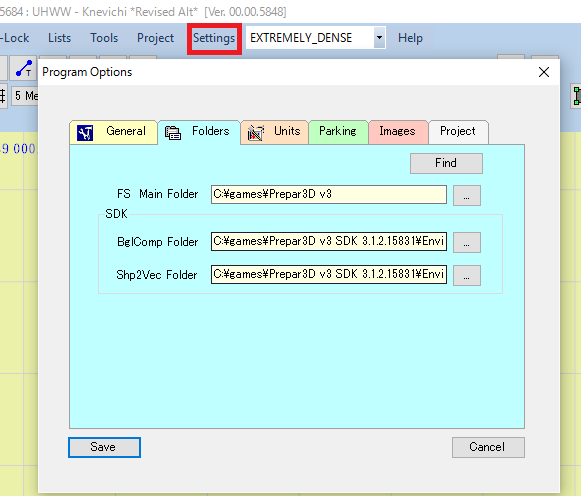
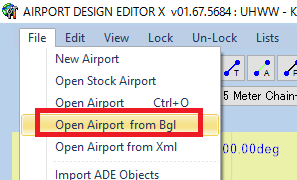
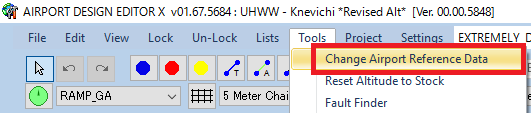
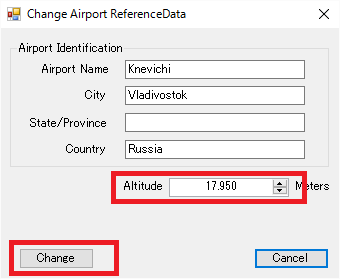
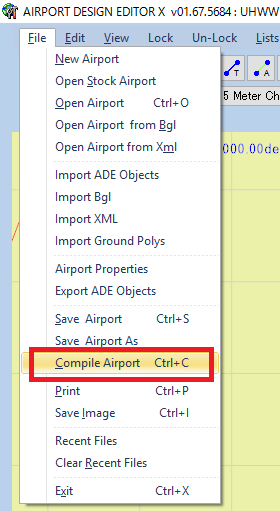
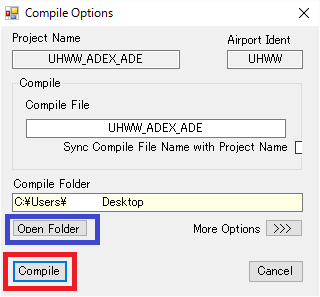

以前、WCIの新潟空港にて質問した者です。
今回の記事でご紹介されていたADEの使い方を元に、jetway付きHeavy gateの設定を編集することが出来ました!
重ねて御礼申し上げます!
いえいえどうもです。
解決した方法をご自身のブログ等で掲載していただけると、同じ悩みにぶつかった方が見つけやすいと思うのでぜひ!